QR-коды стали неотъемлемой частью нашей повседневной жизни. Часто мы сталкиваемся с ними в рекламных буклетах, на упаковках товаров и в множестве других мест. Но знаете ли вы, что ваш iPhone может помочь вам сканировать и использовать QR-коды без необходимости устанавливать сторонние приложения?
QR-коды представляют собой удобную и быструю форму обмена информацией. С помощью своего iPhone вы можете легко сканировать эти коды и получить доступ к различным материалам или совершить разнообразные действия. Для этого вам потребуется всего лишь встроенное приложение Камера и немного внимания.
Если у вас есть iPhone, оснащенный операционной системой iOS 11 или более новой версии, то сканирование QR-кодов - довольно простая задача. Просто откройте приложение Камера, наведите объектив на QR-код и подождите, пока iPhone сканирует его. После этого на экране появится уведомление с информацией, связанной с QR-кодом. Может быть это ссылка на сайт, номер телефона, электронная почта или что-то еще.
Теперь вы можете использовать QR-коды на своем iPhone для самых разнообразных целей. Они могут помочь вам быстро перейти на нужный сайт, добавить событие в календарь, получить информацию о товаре или проводить оплату через мобильные платежные системы. Это только некоторые из функций, которые QR-коды способны обеспечить вашему iPhone. Не откладывайте использование QR-кодов на потом, начните уже сегодня!
Создание и сканирование QR-кода на iPhone
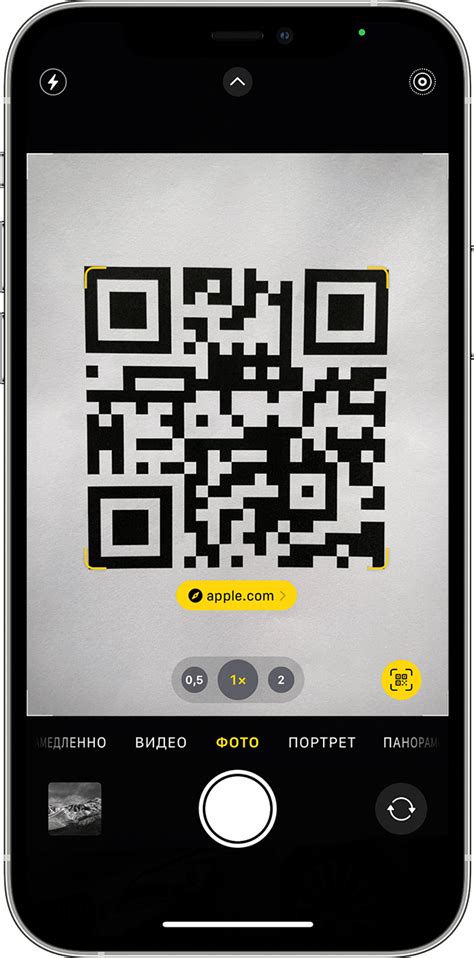
Для создания QR-кода на iPhone вам понадобится приложение, способное сгенерировать его. В App Store вы можете найти множество бесплатных и платных приложений для этой цели. Установите приложение на свой iPhone и запустите его.
После того, как приложение открыто, вам нужно будет выбрать тип информации, которую вы хотите закодировать в QR-коде. Это может быть ссылка на веб-сайт, текстовое сообщение, адрес электронной почты или что-то еще.
После выбора типа информации, введите соответствующие данные в соответствующем поле приложения. Например, если вы выбрали тип "Ссылка на веб-сайт", введите URL-адрес в поле.
После ввода данных приложение автоматически сгенерирует QR-код на основе введенной информации. Вы можете настроить различные параметры QR-кода, например, его цвет или размер. Когда все настройки готовы, нажмите кнопку "Создать" или "Генерировать" для получения QR-кода.
Созданный QR-код может быть сохранен на вашем iPhone или отправлен другим пользователям через различные каналы связи, такие как электронная почта или сообщения. Когда получатели получат QR-код, они могут использовать камеру своего iPhone для сканирования кода и получения информации, которую вы закодировали в нем.
Для сканирования QR-кода на iPhone вам необходимо использовать встроенную камеру. Откройте камеру на вашем устройстве и наведите объектив на QR-код. Приложение камеры автоматически распознает код и вы увидите уведомление с информацией, которая была закодирована в QR-коде. Нажмите на уведомление, чтобы открыть ссылку или выполнить действие, связанное с кодом.
Теперь вы знаете, как создавать и сканировать QR-коды на iPhone. Это удобный способ обмениваться информацией и получать доступ к различным ресурсам, используя всего лишь камеру вашего iPhone.
Интегрирование QR-кода в приложения на iPhone
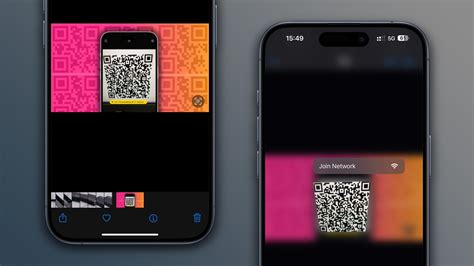
Ваше приложение может использовать QR-коды для различных целей. Например, вы можете включить функцию сканирования QR-кодов, чтобы пользователи могли мгновенно получать доступ к информации или выполнять определенные действия, как например, оформление заказа или авторизация на сайте.
Для интеграции QR-кода в приложении на iPhone вам понадобится использовать API для сканирования QR-кодов, которые доступны в iOS SDK. Вы можете использовать фреймворки, такие как AVFoundation и CoreImage, чтобы реализовать функцию сканирования QR-кодов в вашем приложении.
Кроме того, вы должны предоставить пользователю удобный интерфейс для сканирования QR-кода. Вы можете использовать камеру устройства для снятия фотографий и сканирования QR-кодов или воспользоваться уже готовым решением, таким как библиотека ZBar или ZXing, которые предоставляют готовые компоненты для сканирования QR-кодов.
При разработке функциональности сканирования QR-кода важно учитывать возможные проблемы, такие как плохое освещение, низкое качество изображения или медленная скорость сканирования. Поэтому вам стоит провести тестирование и оптимизацию функции сканирования QR-кода для обеспечения оптимального пользовательского опыта.
Интегрирование QR-кода в приложение на iPhone может значительно улучшить функциональность и удобство использования приложения. Обратитесь к документации Apple и изучите существующие решения, чтобы выбрать наиболее подходящий способ интеграции QR-кода в вашем приложении.
Использование QR-кода для передачи информации на iPhone
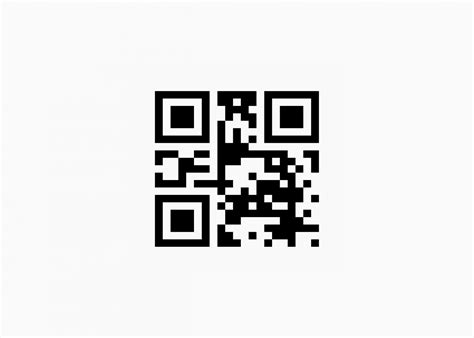
QR-коды представляют собой удобный способ передачи информации на iPhone. Вам может понадобиться передать код с контактными данными, ссылку на сайт или даже текстовое сообщение. В этом разделе мы расскажем, как использовать QR-коды для передачи информации на iPhone.
- Откройте камеру на своем iPhone.
- Наведите камеру на QR-код.
- Подождите, пока iPhone распознает QR-код.
- Нажмите на уведомление, чтобы открыть распознанную информацию.
Если QR-код содержит контактные данные, iPhone предложит вам добавить контакт в свою адресную книгу. Если QR-код содержит ссылку, iPhone откроет эту ссылку в Safari. Если QR-код содержит текстовое сообщение, iPhone отобразит это сообщение на экране.
QR-коды на iPhone могут быть использованы для быстрой передачи информации, без необходимости вводить данные вручную. Они удобны и эффективны в использовании, поэтому следите за нашими инструкциями, чтобы использовать QR-коды на iPhone на полную мощность.
Безопасность и конфиденциальность при использовании QR-кода на iPhone
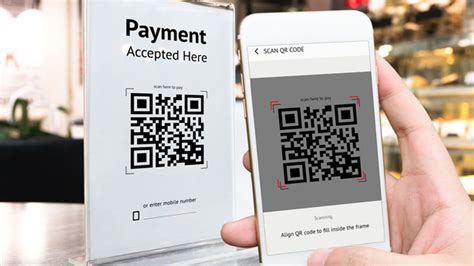
QR-коды могут представлять определенные риски для безопасности и конфиденциальности при использовании на iPhone. Вот несколько мер безопасности, которые стоит принять при сканировании QR-кодов:
- Не сканируйте QR-коды с незнакомых или недоверенных источников. QR-коды могут использоваться для перенаправления на вредоносные веб-сайты или для получения доступа к личным данным.
- Убедитесь, что приложение для сканирования QR-кода обновлено до последней версии. Обновления программного обеспечения могут включать исправления уязвимостей и улучшенные меры безопасности.
- Остерегайтесь сканирования QR-кодов, которые требуют вашего ввода личных данных, таких как номера телефона, адрес электронной почты или пароли. Проверьте надежность источника QR-кода и убедитесь, что ваша конфиденциальность не будет нарушена.
- Не доверяйте QR-кодам, которые предлагают скачивать приложения с непроверенных источников. Скачивайте приложения только из официального App Store, чтобы минимизировать риск установки вредоносного ПО.
- Если вы сомневаетесь в надежности QR-кода, обратитесь к компетентному лицу или компании, чтобы получить рекомендации или подтверждение, чтобы быть уверенным, что вы не попадете в ловушку.
Учитывая эти меры безопасности, вы сможете уверенно использовать QR-коды на iPhone, минимизировать риски и сохранить свою конфиденциальность и безопасность.